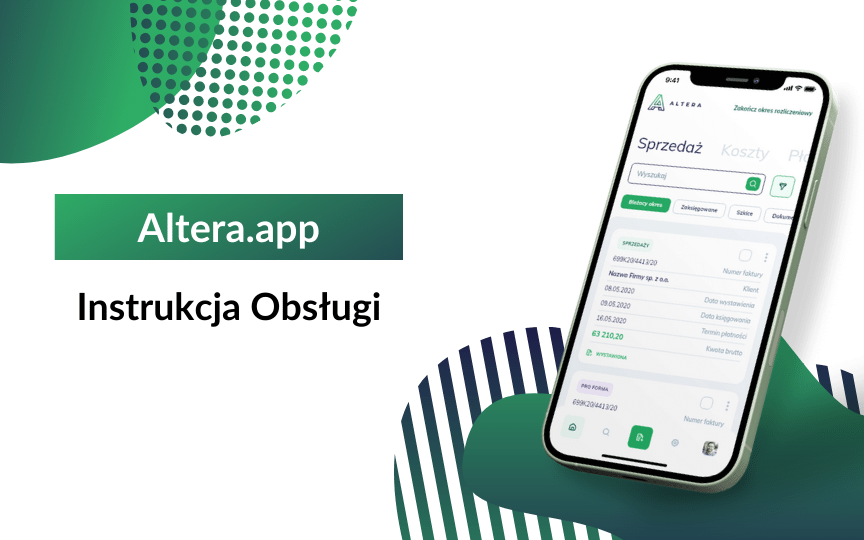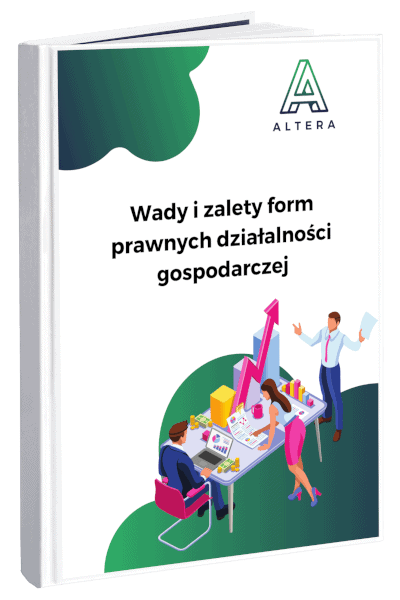Czas czytania artykułu ok. 2 min.
Zanim zaczniesz korzystać z naszego bezpłatnego programu do wystawiania faktur, należy zarejestrować swoje konto na stronie: https://app.altera.co/register
Utworzenie i weryfikacja konta Altera.app
Po prawidłowym wpisaniu maila, imienia i nazwiska, należy wprowadzić hasło, dzięki któremu będzie można się zalogować do systemu. Na koniec trzeba zaakceptować regulamin użytkownika z informację o przetwarzaniu danych osobowych zgodnie z rozporządzeniem RODO oraz zgodę marketingową.
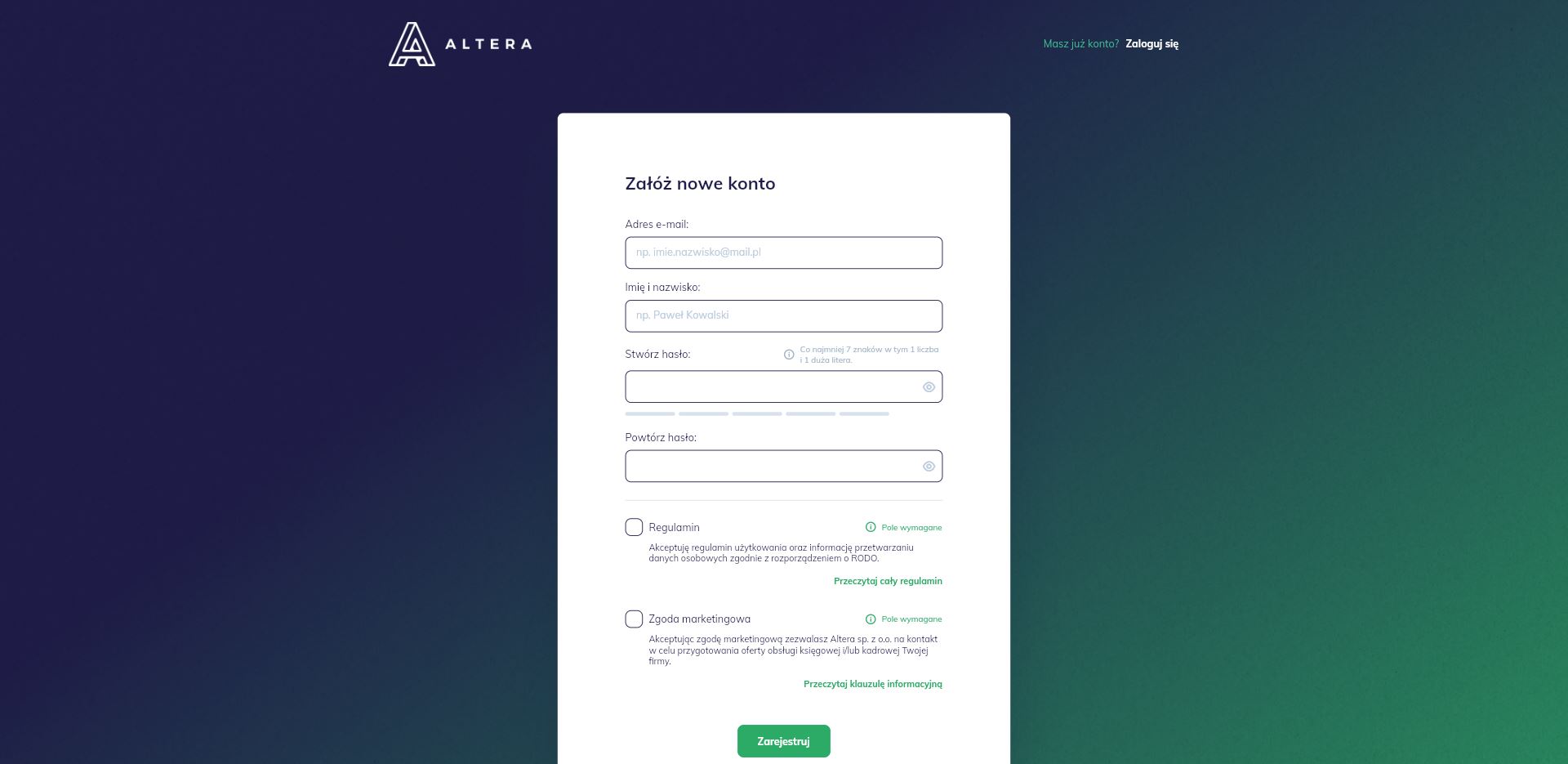
Po kliknięci przycisku „Zarejestruj”, otrzymasz potwierdzenie, że Twoje konto zostało utworzone. W tym momencie należy zalogować się na swoją skrzynkę mailową, na którym powinien się znajdować mail z linkiem weryfikującym. Jeśli nie widzisz maila, to sprawdź, czy nie wpadł do folderu “Spam” lub skontaktuj się z nami na maila: [email protected]
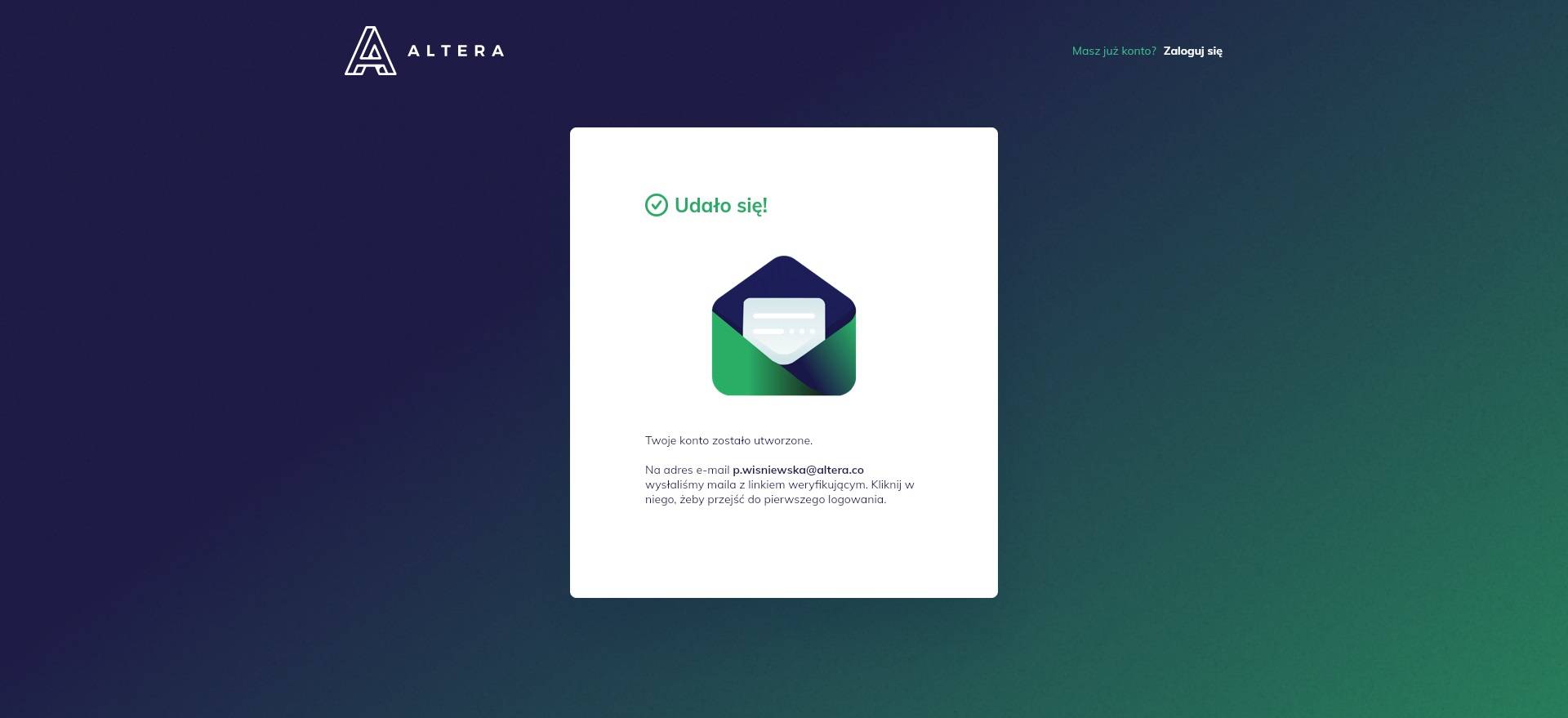
Jeśli mail doszedł bez problemu, to po wejściu w niego wystarczy kliknąć przycisk „Zweryfikuj”.
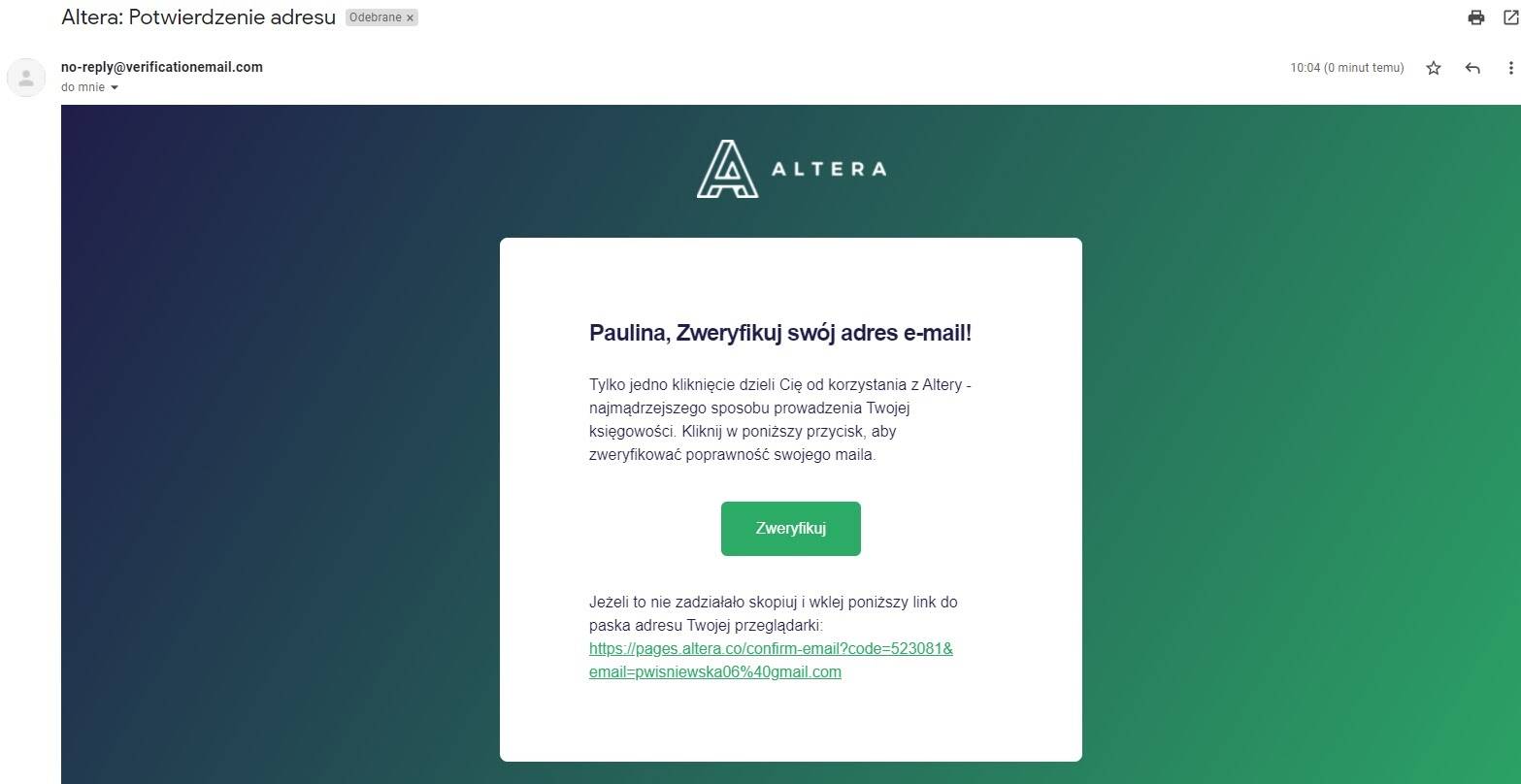
Otworzy się strona z potwierdzeniem, że Twoje konto zostało prawidłowo zweryfikowane. W tym momencie kliknij “Zaloguj się po raz pierwszy”.
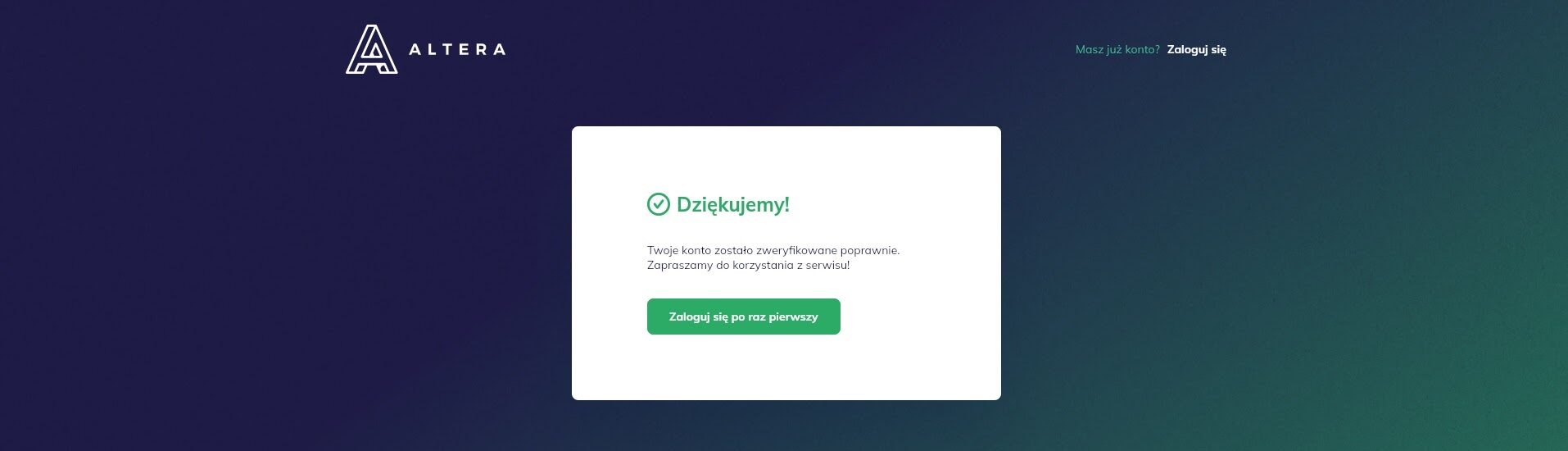
Pierwsze logowanie Altera.app.
Po utworzeniu i weryfikacji konta możesz przystąpić do pierwszego logowania w Altera.app. Wpisz podany wcześniej adres mailowy oraz hasło, a następnie kliknij „Zaloguj”. Możesz również zaznaczyć box „Zapamiętaj mnie”, aby przy następnym logowaniu dane automatycznie się uzupełniły. Jeśli nie pamiętasz hasła, możesz je odzyskać za pomocą opcji „Przypomnij hasło”.
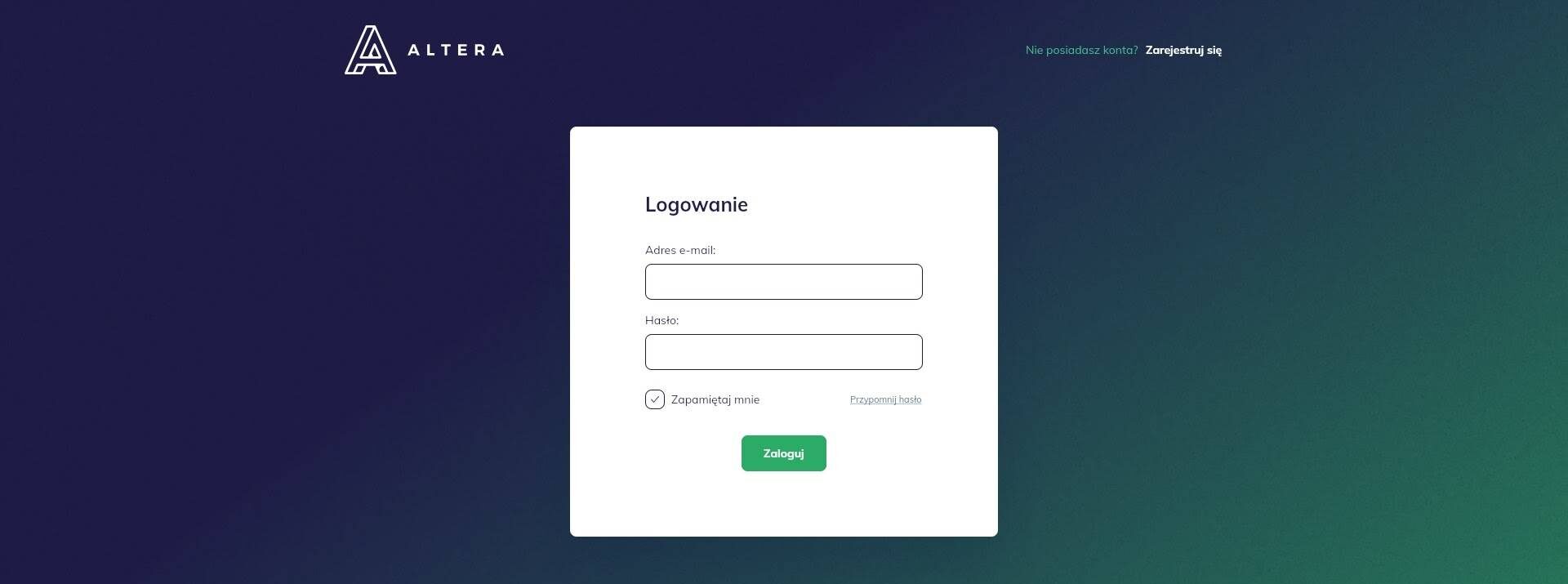
Zanim jednak przystąpisz do korzystania z aplikacji, należy przejść przez 3 etapy rejestracji swojej firmy:
1. Podaj podstawowe informacje na temat swojej firmy, aby mogły być one automatycznie dodawane do faktury. Dzięki temu będzie trzeba ich samodzielnie wprowadzać ręcznie za każdym razem.
2. Wprowadź numer swojego konta bankowego, aby można było szybko wybrać, z którego konta została opłacona faktura.
3. Skonfiguruj ustawienia konta aplikacji, aby szybciej i sprawniej wystawiać faktury.
Są to niezbędne informacje na temat Twojej działalności, które umożliwią systemowi prawidłowo wystawiać faktury do Twoich kontrahentów.
W pierwszym kroku należy przede wszystkim podać NIP swojej firmy. Pozostałe dane mogą zostać uzupełnione automatycznie, jeśli klikniesz przycisk “Wyszukaj i uzupełnij” lub możesz je wprowadzić ręcznie. Pamiętaj, aby zaznaczyć, czy jesteś czynnym podatnikiem VAT, czy nie. Po uzupełnieniu danych kliknij “Dalej”.
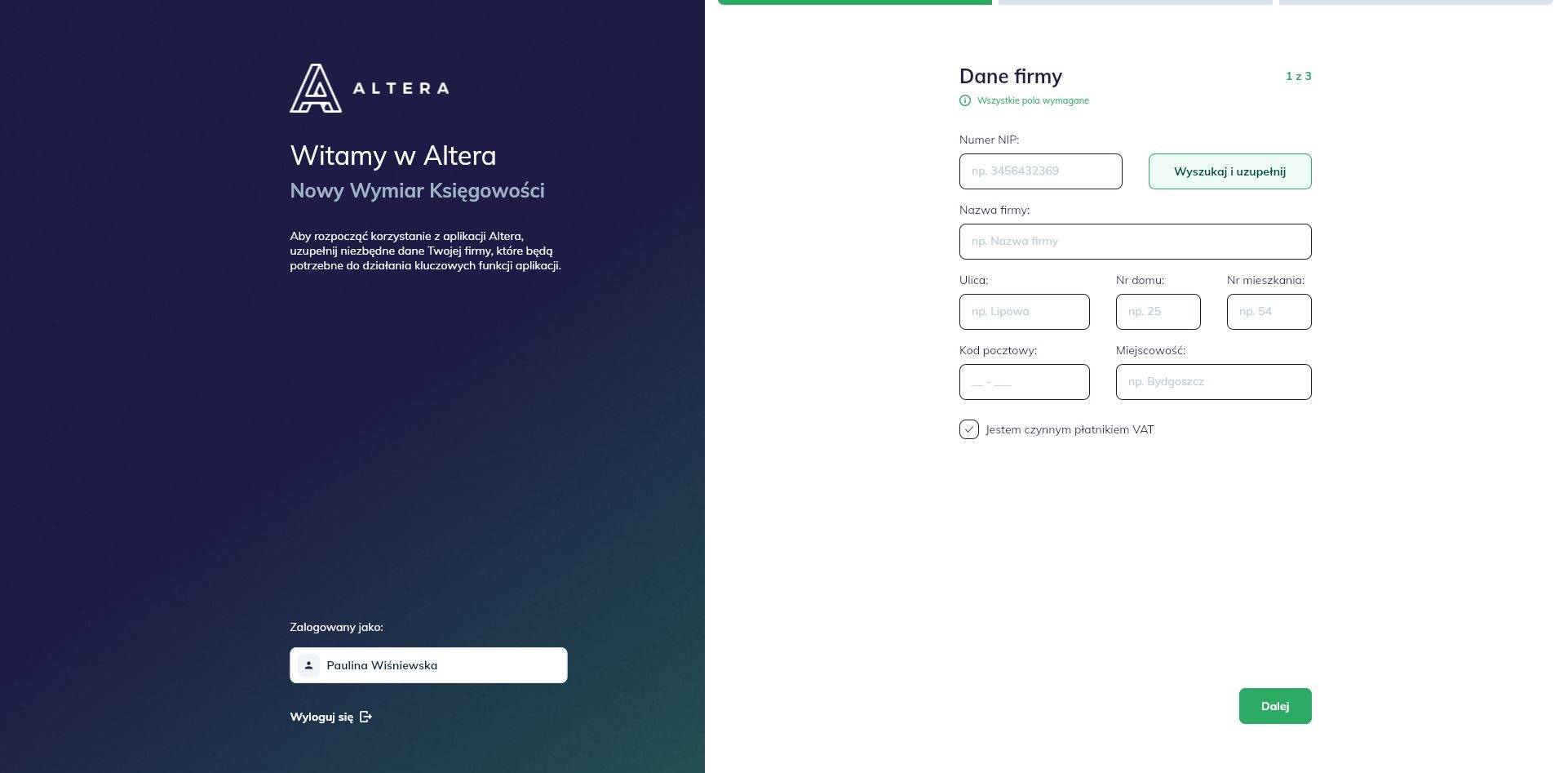
W kolejnym etapie wybierz główną walutę, którą będziesz się posługiwać oraz nazwę i numer rachunku bankowego. Możesz go od razu ustawić, jako domyślne konto bankowe.
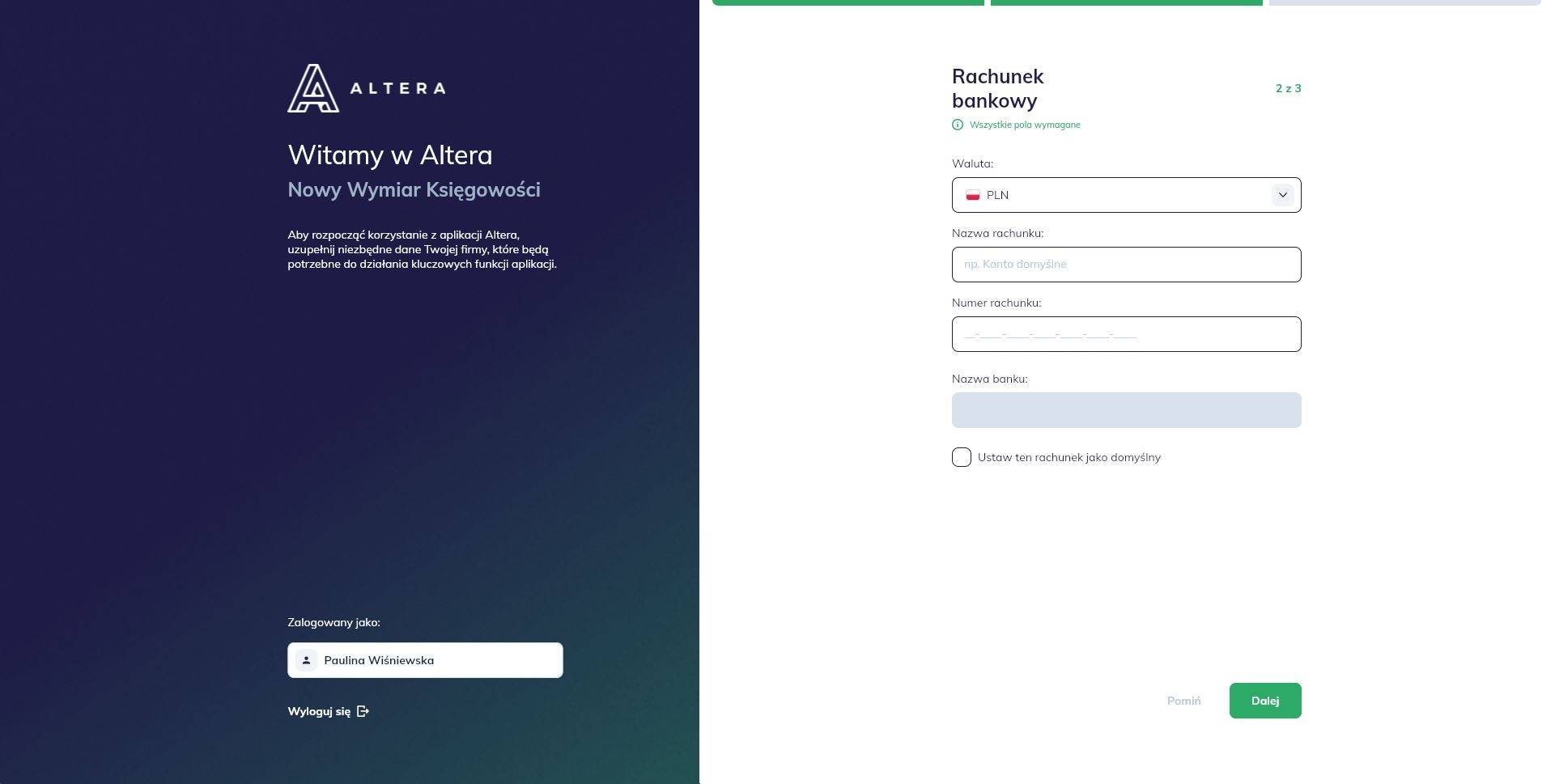
W ostatnim kroku system zasugeruje Ci, aby przejrzeć bardziej szczegółowe ustawienia konta, które mogą Ci pomóc zautomatyzować i uprościć wiele procesów, a tym samym zaoszczędzić czas. Dzięki temu można:
- Swobodnie wybierać spośród wszystkich kont bankowych i walut, którymi operujesz.
- Ustawić swój własny system numeracyjny faktur.
- Stworzyć listę produktów, którymi często obracasz.
Na samym końcu wystarczy kliknąć przycisk “Przejdź do ustawień”, który przekieruje Cię do głównego panelu systemu.
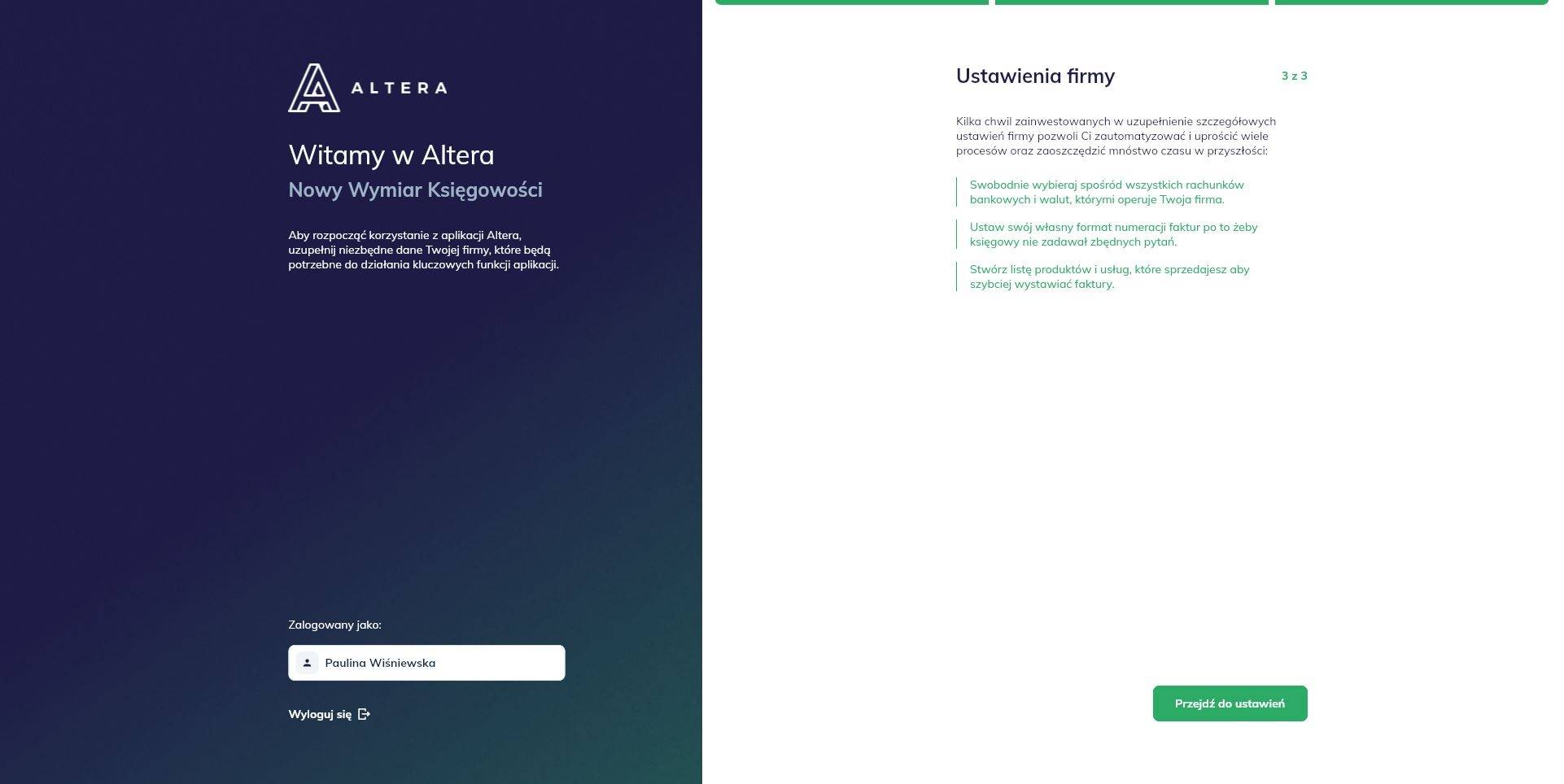
Konfiguracja konta Altera.app
Po wprowadzaniu wszystkich podstawowych informacji na temat swojej firmy ujrzysz główny kokpit aplikacji. Zanim jednak ostatecznie przystąpisz do korzystania z systemu, kliknij „Ustawienia”, które znajduje się w lewej kolumnie.
W ustawieniach konta możesz szybko poruszać się pomiędzy pięcioma zakładkami, które znajdują się w kolumnie po lewej stronie:
- Konto
- Firma
- Faktury
- Użytkownicy
- Produkty
W zakładce “Konto” można wprowadzić podstawowe informacje takie jak: imię i nazwisko, adres e-mail, stanowisko oraz numer telefonu. Po ich wprowadzeniu kliknij “Zapisz”. W tym miejscu możesz również zmienić aktualne hasło na inne.
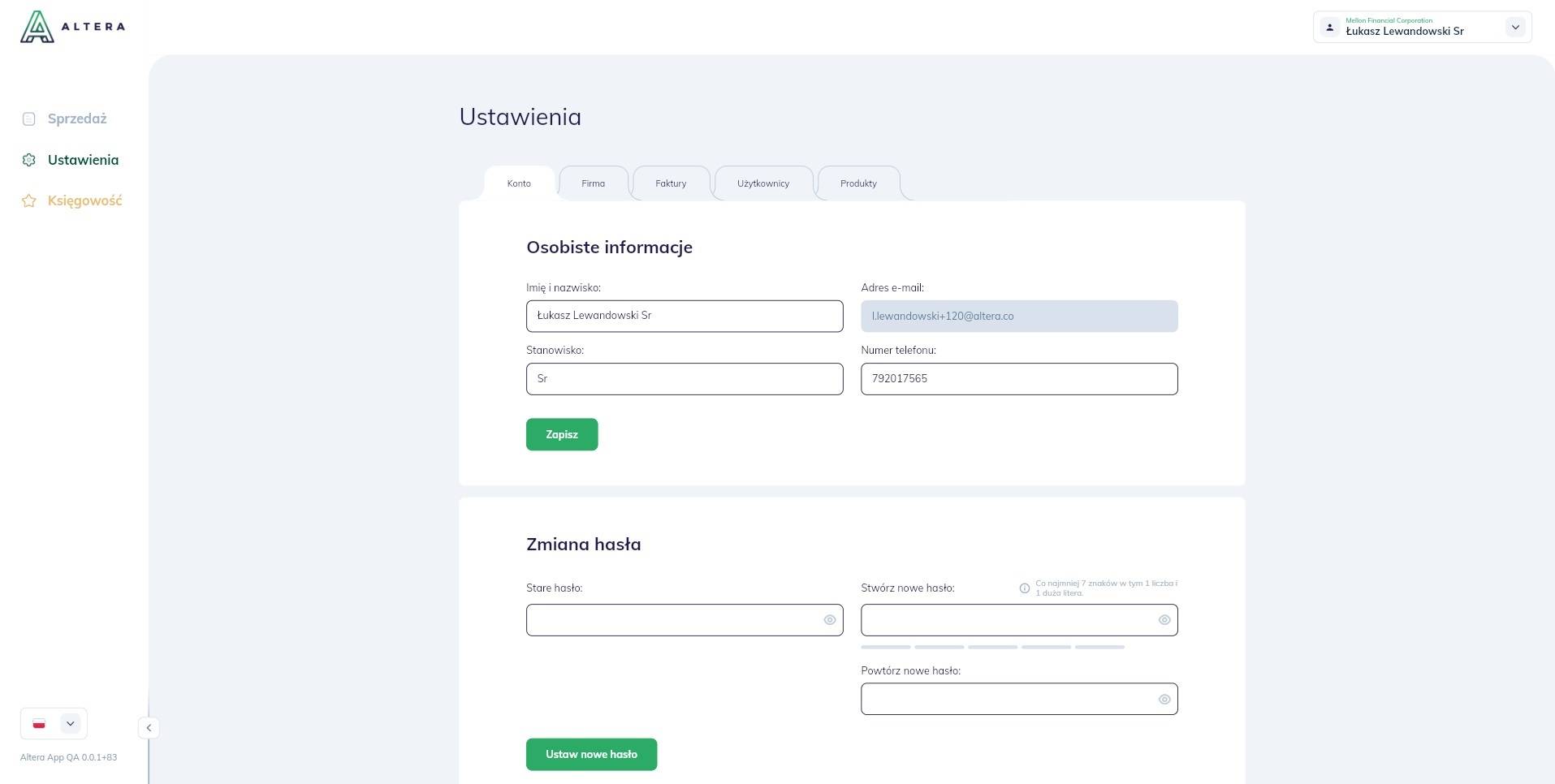
Drugą zakładką jest “Firma”, w której możesz edytować dane firmowe, które zostały wprowadzone podczas pierwszego logowania, czyli NIP, nazwę i adres firmy, rodzaj księgowości oraz czy jest się czynnym podatnikiem VAT. Polecamy również ustawić domyślny sposób i termin płatności firmy.
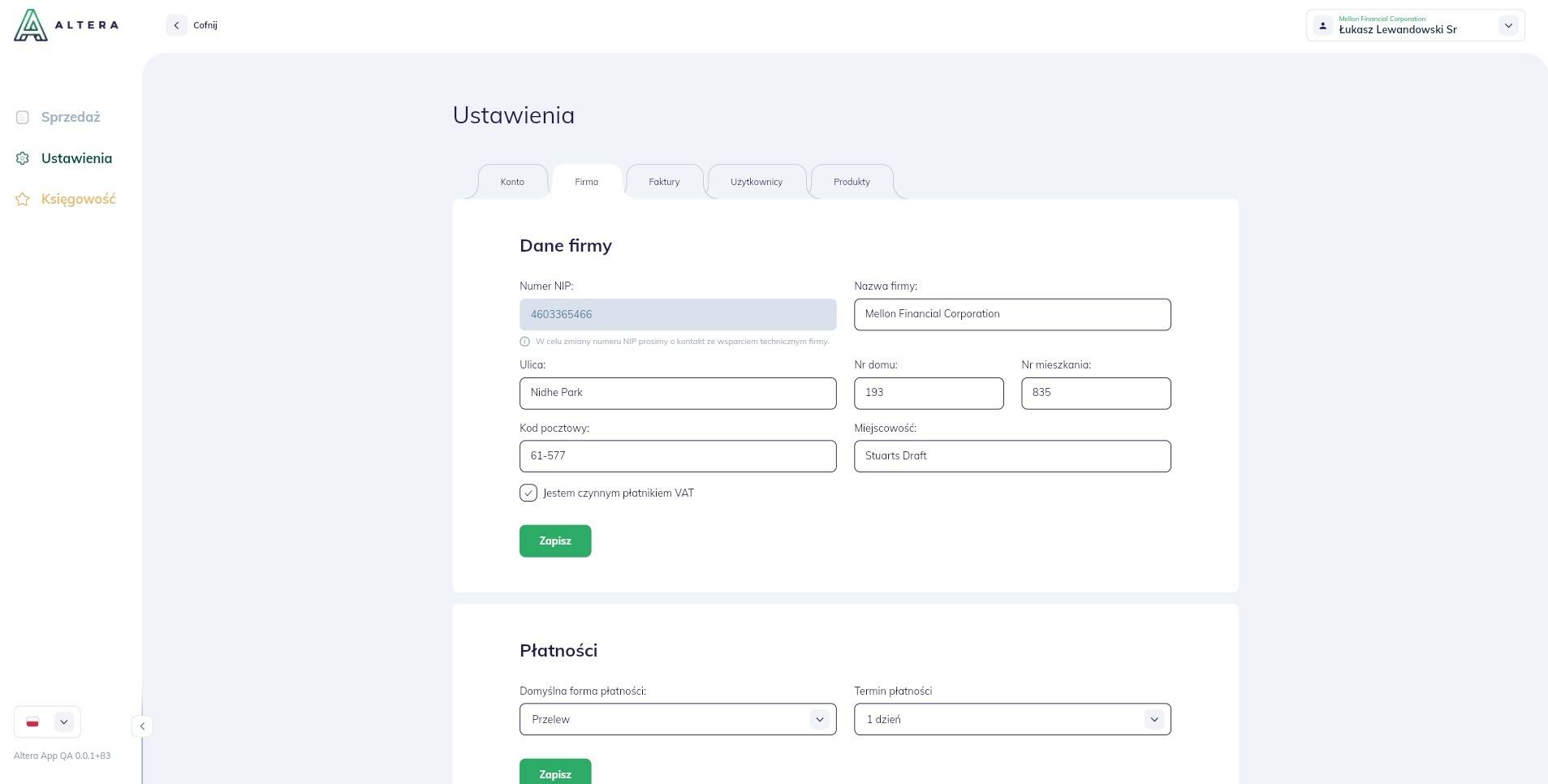
Oczywiście Altera.app umożliwia również dodanie kilku kont bankowych. Podczas pierwszego logowania został wprowadzony jeden. W tym miejscu możesz wprowadzić dowolną liczbę nowych rachunków. W każdym momencie możesz je edytować lub usunąć z konta.
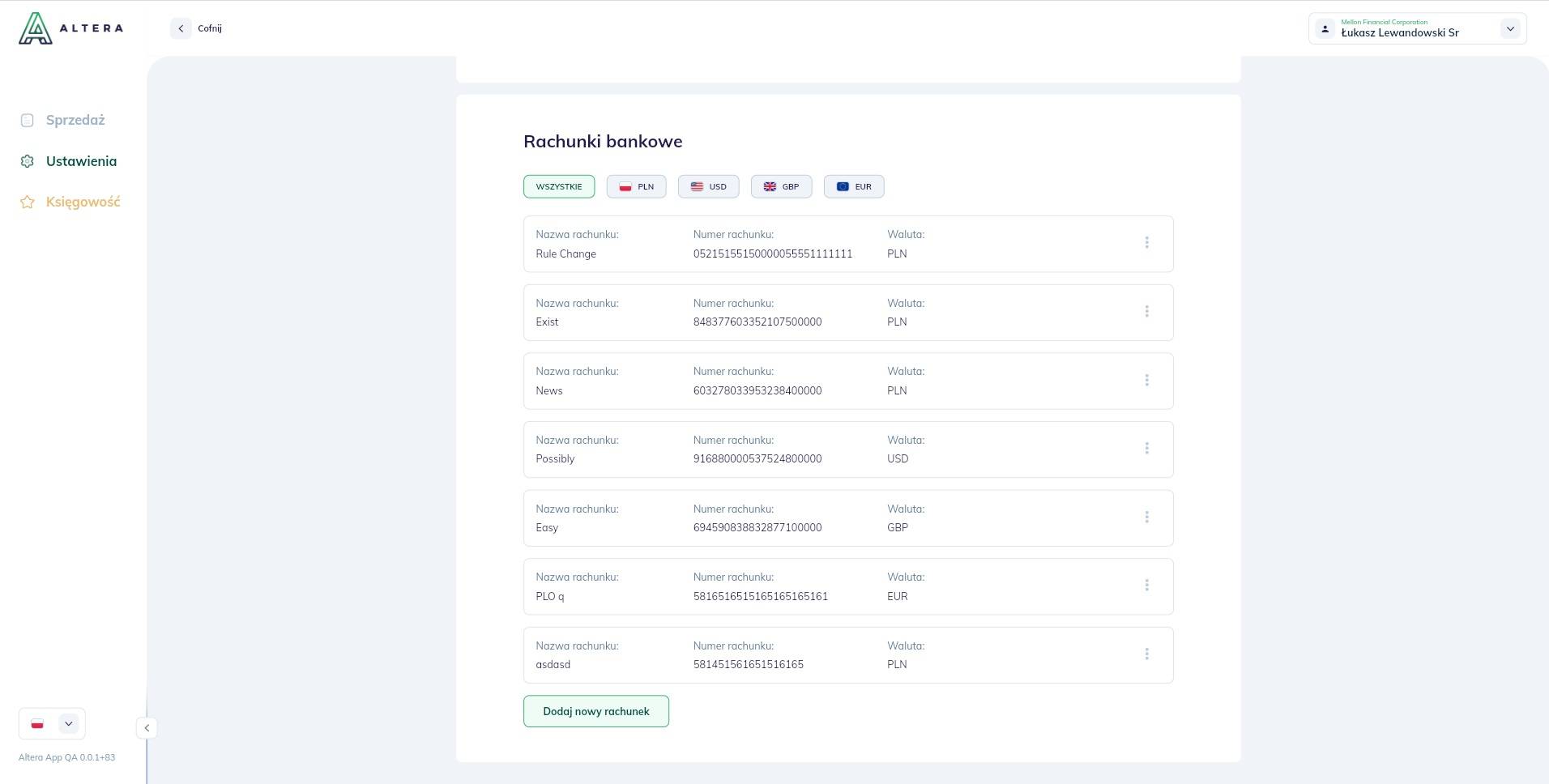
W sekcji “Faktury” można ustawić domyślny typ faktury wraz z walutą oraz ustawić własny sposób numeracji dokumentów.
Numerację możesz ustawić do każdego typu faktur: sprzedażowej, pro forma, zaliczkowej, zaliczki końcowej oraz korygującej. Można skorzystać z domyślnej numeracji lub ustawić swój własny format faktury. Wystarczy je odpowiednie elementy przeciągnąć na określone pole, a na końcu kliknąć przycisk “Dodaj”. Można również kontynuować numeracje z poprzedniego systemu do fakturowania.
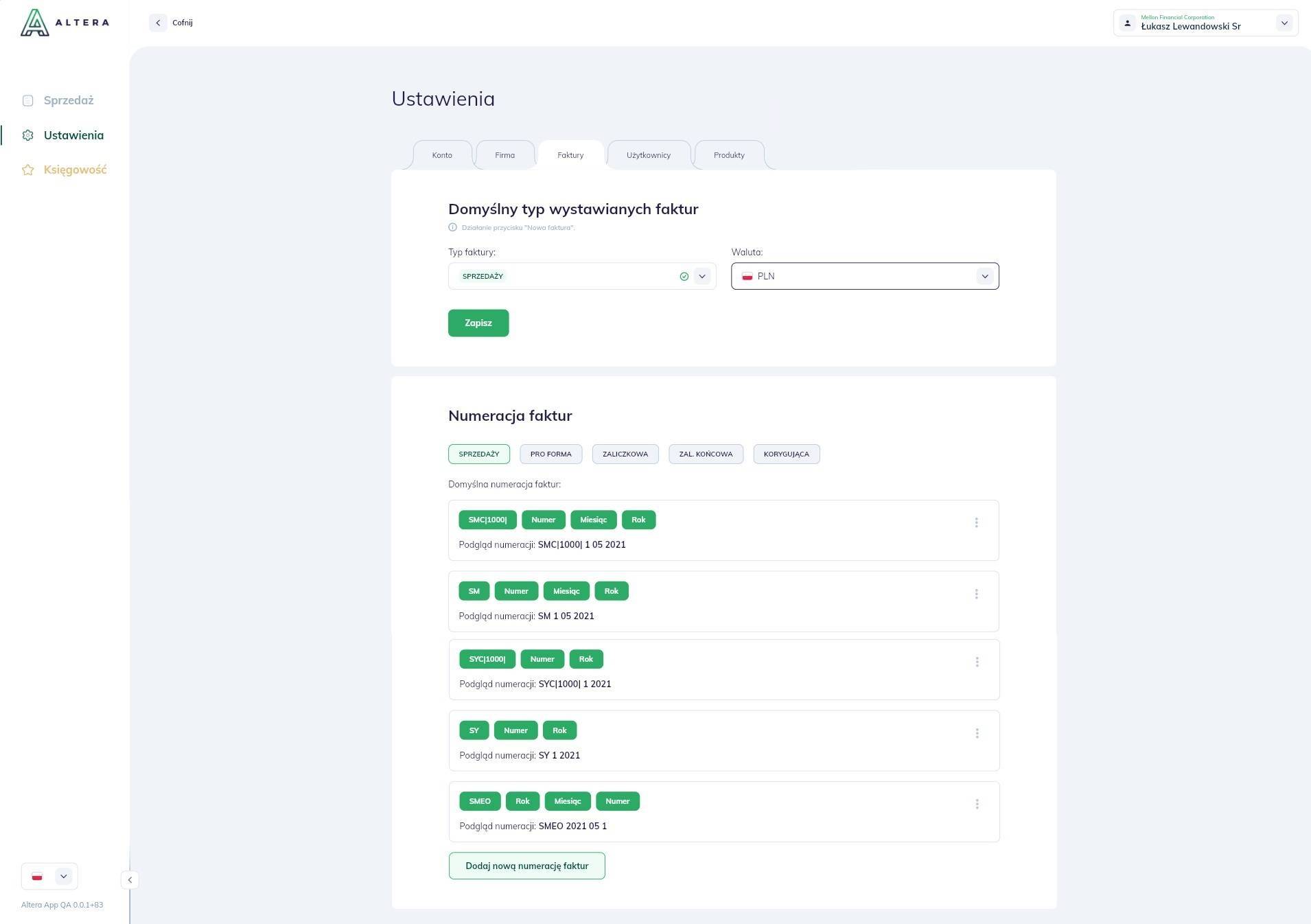
W przedostatniej zakładce “Użytkownicy” możesz dodać swoich współpracowników, aby mogli razem z Tobą korzystać z systemu. Aby to zrobić kliknij “Dodaj nowego użytkownika”.
Podaj jego imię, nazwisko, adres mailowy, stanowisko oraz numer telefonu. Jak klikniesz “Zaproś”, otrzyma on maila z zaproszeniem do korzystania z aplikacji.
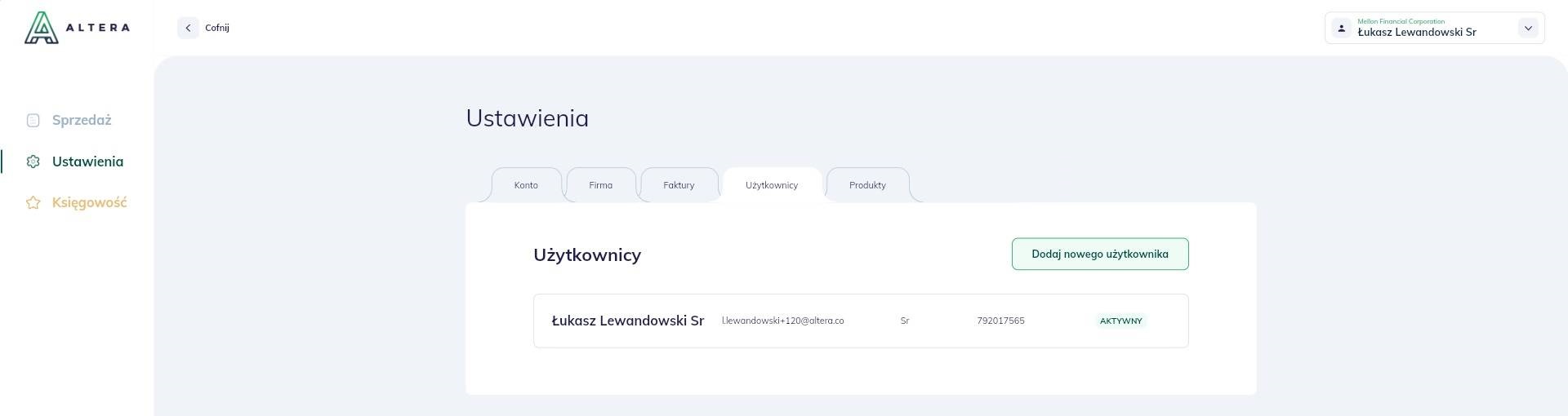
Na koniec można sprawdzić swoją listę zapisanych produktów, które przyspieszają wystawianie faktur.
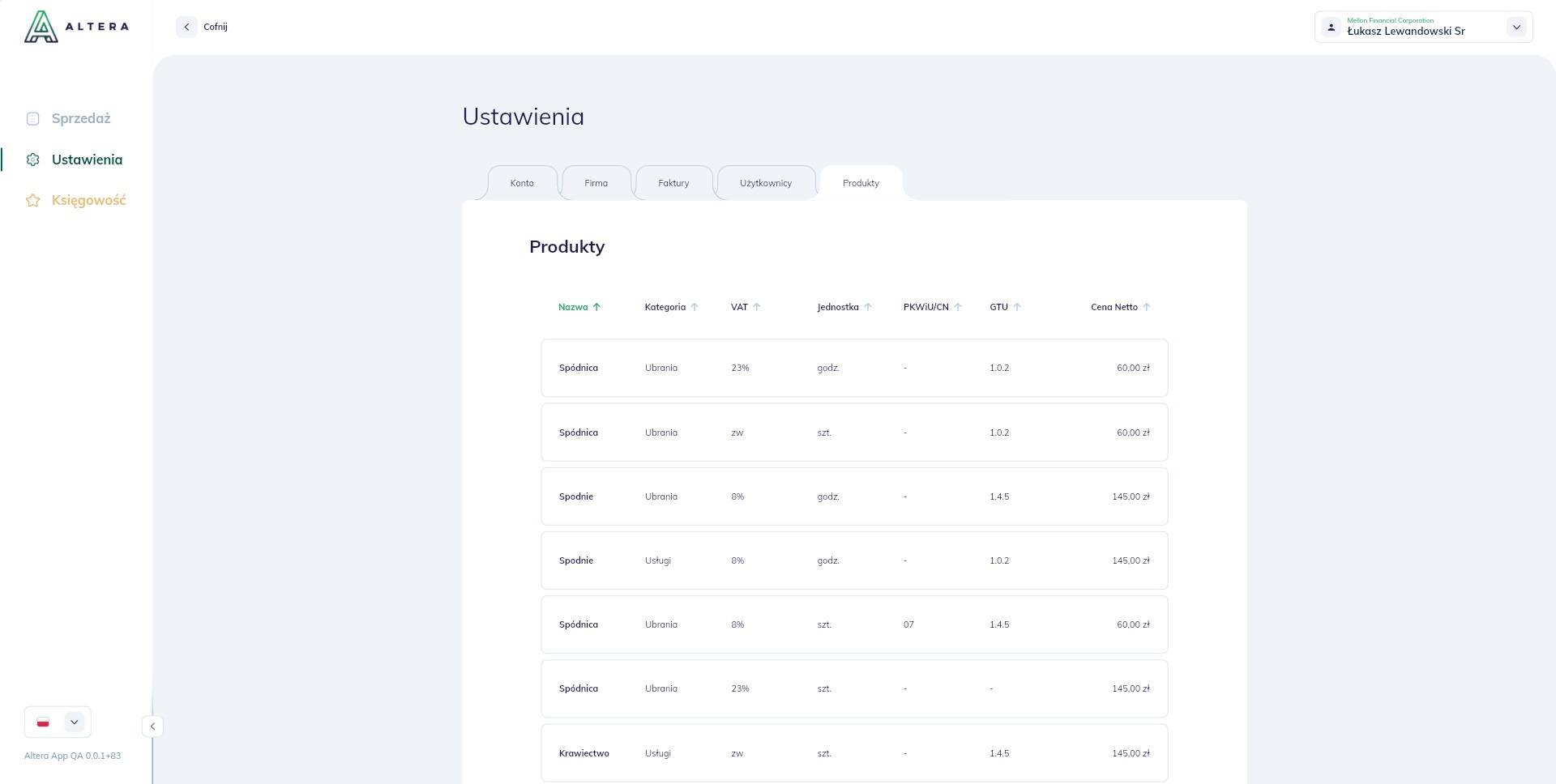
W ten sposób przeszliśmy przez wszystkie etapy konfigurowania konta w systemie Altera.app.
Instrukcja obsługi aplikacji do wystawiania faktur Altera.app
1. Główny panel aplikacji Altera.app
Po zalogowaniu się do systemu na stronie https://app.altera.co/login zobaczysz główny panel aplikacji. Składa się on z górnego menu, sekcji, która umożliwia szybkie filtrowanie dokumentów oraz tabeli ze wszystkimi fakturami.
W lewej kolumnie pod logiem Altera możesz szybko przejść do zakładki:
- Sprzedaż – jest to pierwszy moduł, który pozwala filtrować i wystawiać faktury. Pozostałe są dostępne dla klientów Altera.
- Ustawienia – w tym miejscu możesz zmienić główne ustawienia swojego konta.
- Księgowość – sprawdź, jakie dodatkowe korzyści i moduły zyskasz, współpracując z Altera.
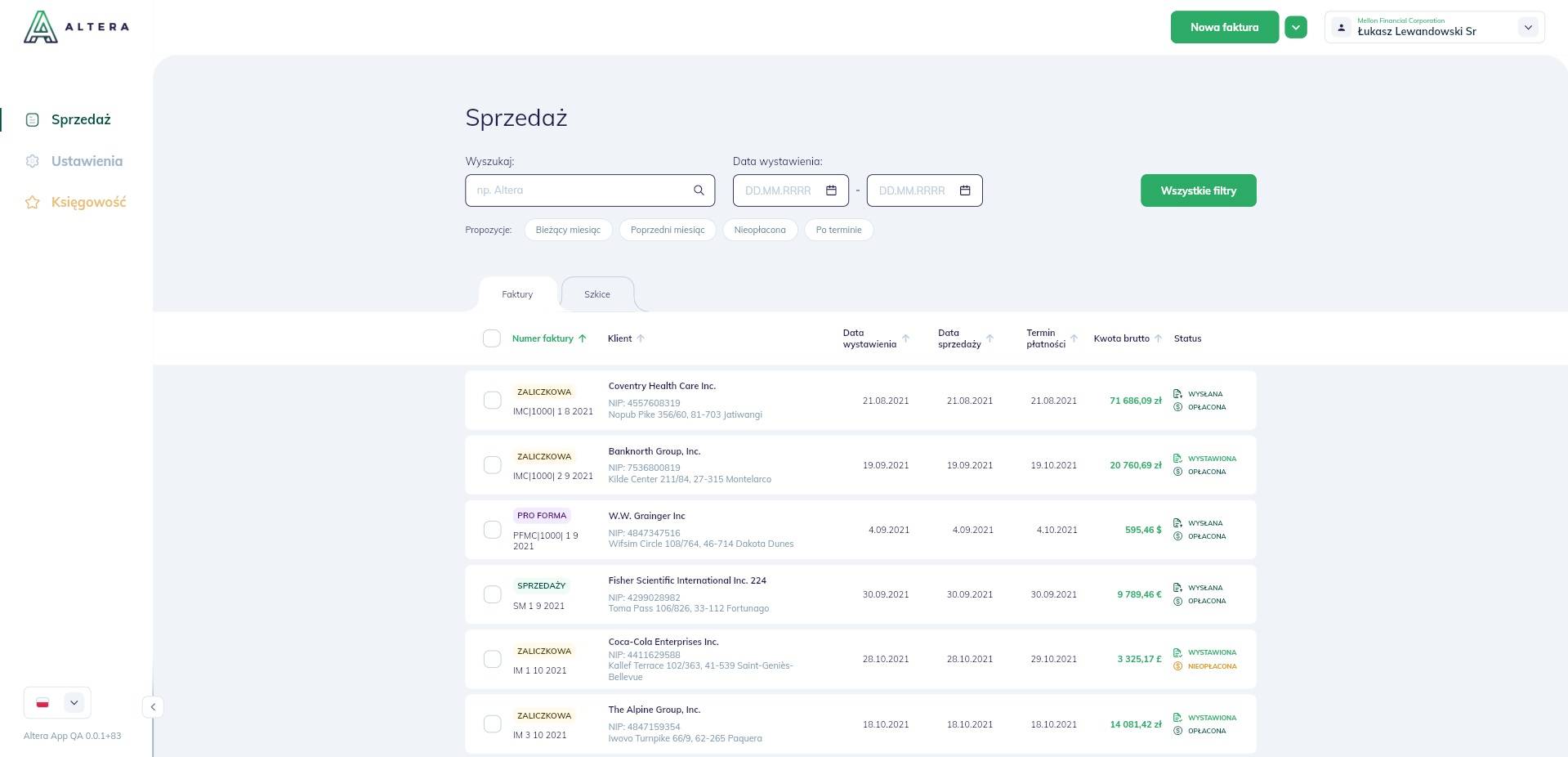
Po prawej stornie menu możesz:
- Wystawić nową fakturę.
- Wybrać firmę, której chcesz przejrzeć faktury.
- Dodać nowe przedsiębiorstwo.
- Wylogować się.
- Sprawdzić politykę prywatności i warunki korzystania z usługi.
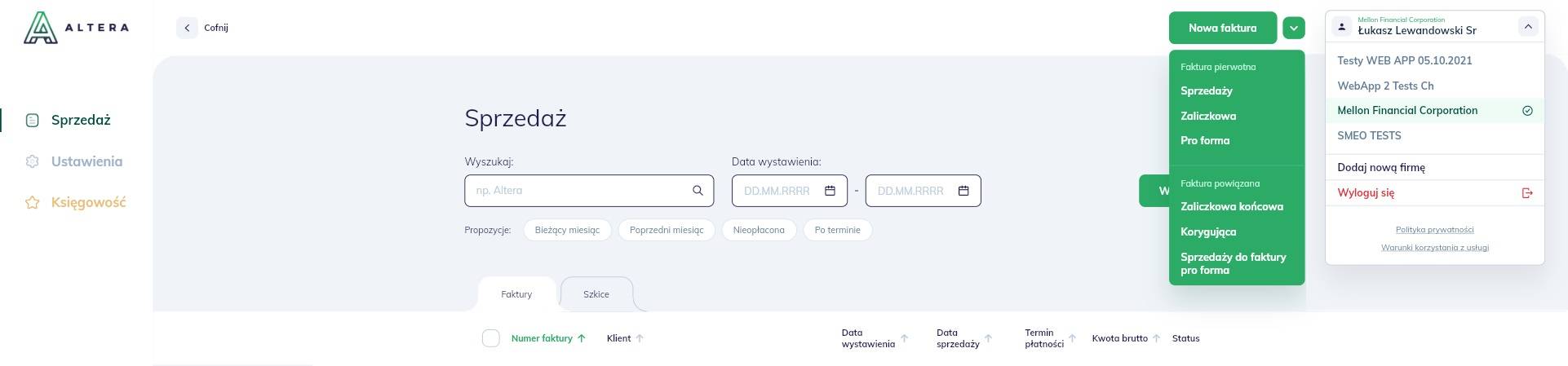
2. Filtrowanie faktur w Altera.app
W głównym panelu znajdziesz wiele filtrów, które pozwolą Ci sprawnie zarządzać swoimi fakturami. Możesz wyszukać faktury:
- wpisując jej nazwę,
- określając datę wystawienia,
- korzystając z szybkich filtrów: bieżący okres, poprzedni miesiąc, nieopłacona, po terminie

Możesz również skorzystać z przycisku “Wszystkie filtry”, dzięki którym możesz dodatkowo znaleźć dokumenty za pomocą:
- daty księgowania lub termin płatności,
- nazwy nabywcy,
- rodzaju faktury (sprzedażowa, pro forma, zaliczkowa, zal. końcowa, korygująca),
- rodzaju płatności (opłacona, nieopłacona, po terminie),
- statusie (szkic, wystawiona, wysłana, zaksięgowana),
- walucie,
- przedziale wartości brutto faktury.
Jak widzisz, opcji filtrowania faktur jest bardzo dużo, więc na pewno bez problemu znajdziesz każdy dokument. Po ustawieniu filtrów w każdym momencie możesz skorzystać z przycisku “Wyczyść filtry”.
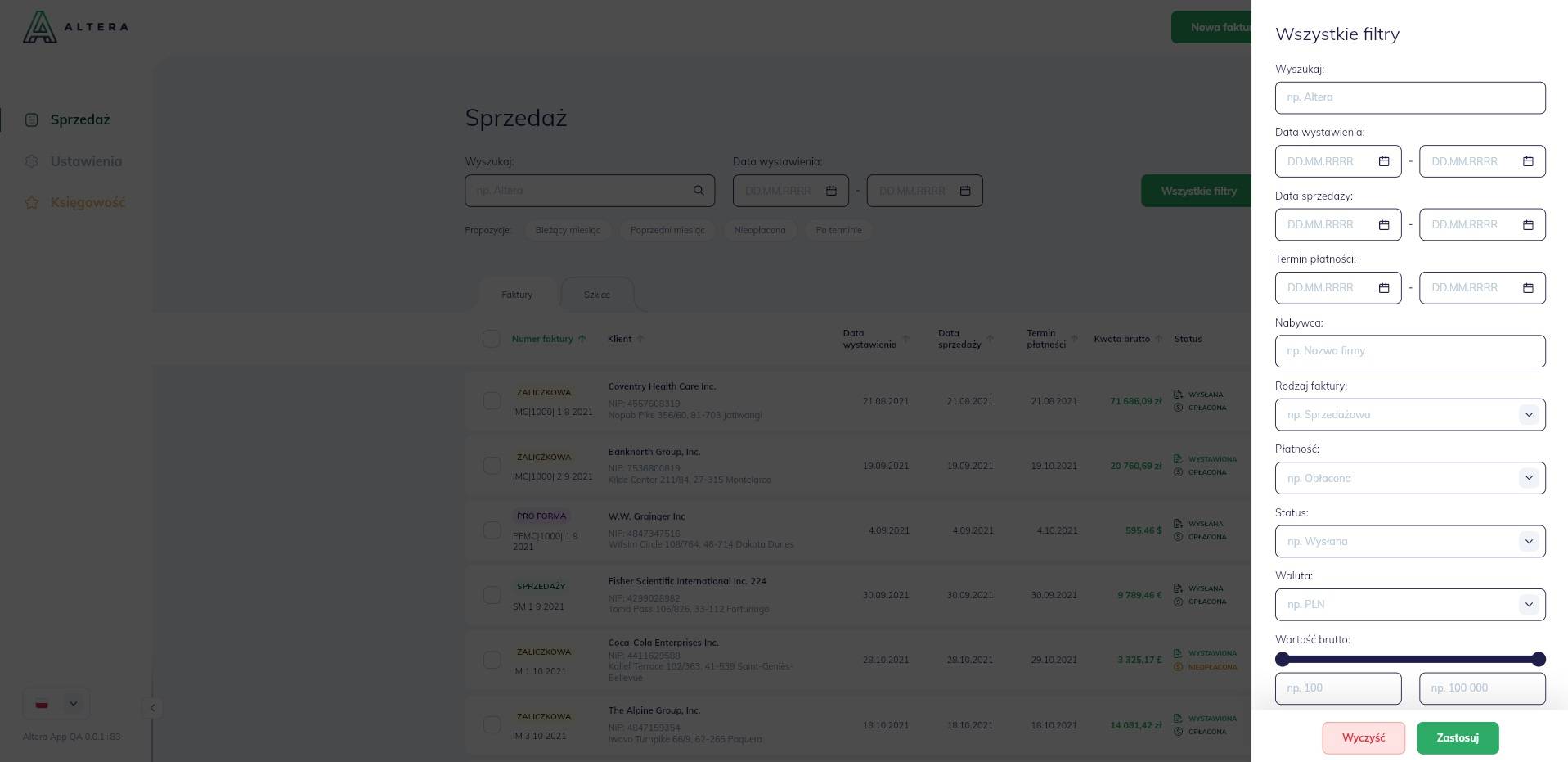
3. Sortowanie faktur w tabeli
Najwięcej powierzchni aplikacji zajmuje tabela ze wszystkimi wystawionymi fakturami. Jest ona podzielona na trzy zakładki: bieżący okres rozliczeniowy, zaksięgowane i szkice. Po wyborze zakładki, która nas interesuje, możemy dowolnie sortować faktury, po:
- numerze faktury,
- nazwie klienta,
- dacie wystawienia,
- dacie sprzedaży,
- terminie płatności,
- kwocie brutto.
W podglądzie faktury widzimy dodatkowo status danej faktury (wysłana, wystawiona, opłacona, po terminie lub nieopłacona).
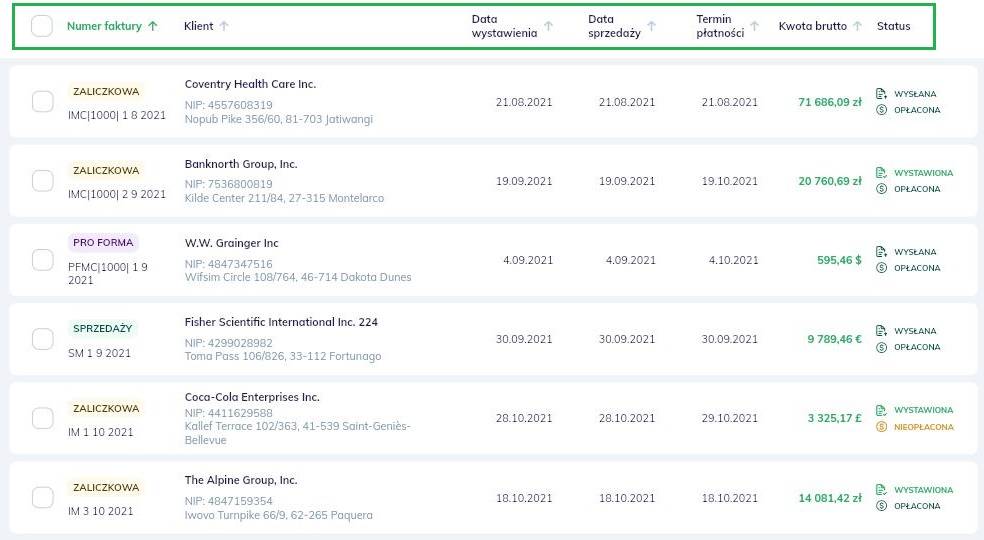
Jak wystawiać faktury w aplikacji Altera.app?
Cały proces wystawiania faktur jest bardzo prosty i intuicyjny. Po zalogowaniu do systemu wystarczy, że klikniesz przycisk “Nowa Faktura”, która przekieruje Cię do panelu, w którym możesz uzupełnić wszystkie dane faktury.
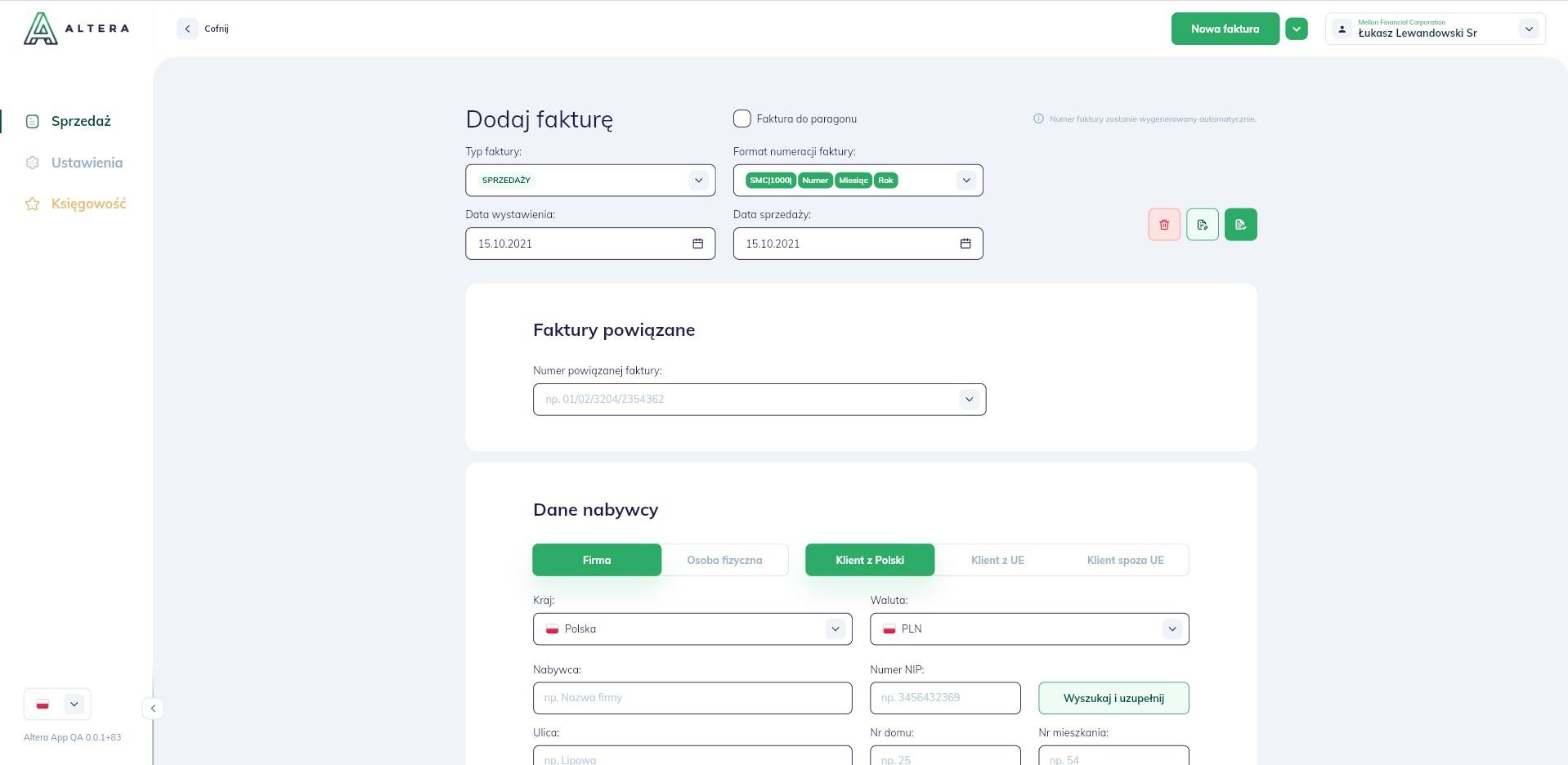
W pierwszej sekcji należy wybrać:
- typ faktury (sprzedaży, pro forma, zaliczkowa),
- format wystawienia faktury,
- datę wystawienia,
- datę sprzedaży.
Dodatkowo w tym samym miejscu można zaznaczyć, czy jest to faktura do paragonu oraz ją anulować, zapisać, jako szkic lub wystawić.
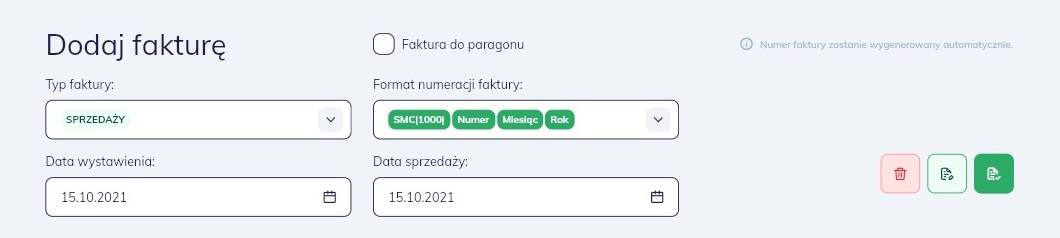
Można również ustawić faktury powiązane
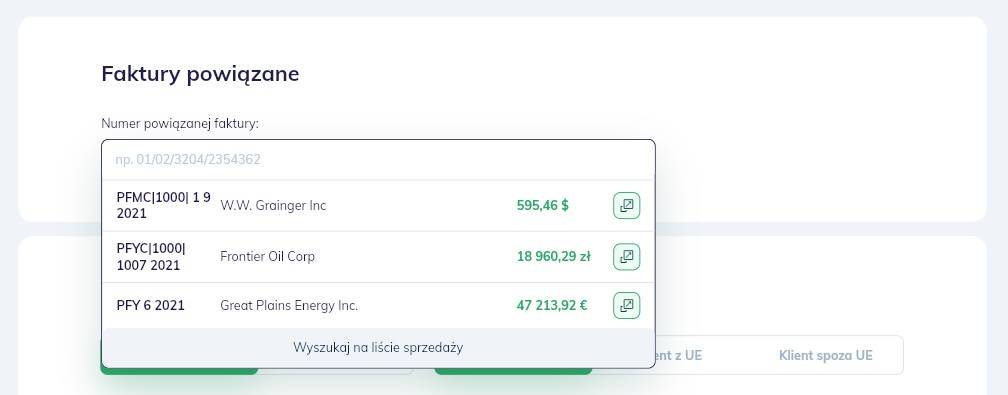
W tym momencie można przystąpić do uzupełnienia danych nabywcy. Na początku określamy, czy jest to firma, czy osoba prywatna oraz w jakim kraju znajduje się jego firma. Później możesz przystąpić do wyboru kraju oraz waluty. Ich wybór będzie uzależniony od tego, czy zaznaczyłeś, czy klient jest z Polski, z Unii Europejskiej czy spoza UE.
Jedną z najbardziej przydatnych funkcji jest możliwość, automatycznego uzupełnienia danych nabywcy po wprowadzeniu numeru NIP-u. Oczywiście masz również możliwość ręcznego wprowadzenia danych nazwy przedsiębiorstwa oraz adresu siedziby.
Można również wprowadzić adres mailowy oraz numer telefonu nabywcy, co umożliwi wysyłkę faktury oraz późniejszą komunikację. Po wprowadzeniu wszystkich danych wystarczy kliknąć przycisk “Zapisz”.
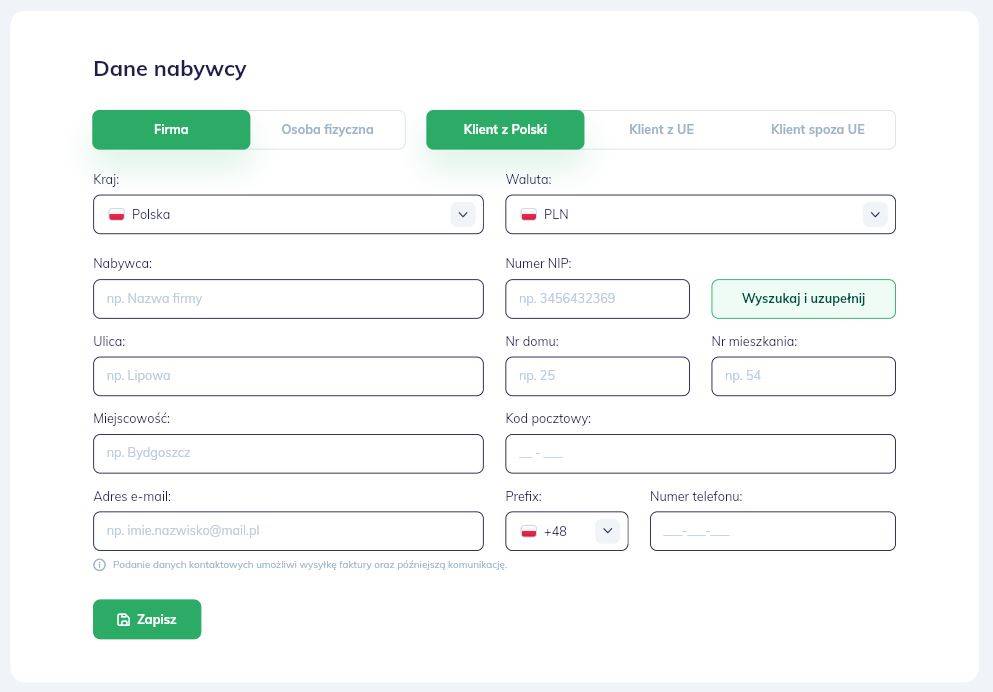
Kolejną sekcją są pozycje faktury. Po wybraniu, czy jest to towar, czy usługa należy podać:
- nazwę oraz kategorię
- ilość oraz jednostkę np. kg, szt.
- cenę netto oraz stawkę VAT
- na końcu PKWiU/CN oraz kod GTU
- ewentualnie można wpisać rabat oraz uwagi
Na dole znajduje się podsumowanie łącznej wartości netto, VAT oraz brutto. Aby następnym razem nie wprowadzać ponownie tych samych danych, można zaznaczyć “Zapisz nowy produkt”. Oczywiście na samym końcu trzeba pamiętać, aby kliknąć przycisk “Zapisz”.
Następnie można przystąpić do wprowadzenia kolejnych towarów oraz usług klikając “+ Dodaj pozycję”.
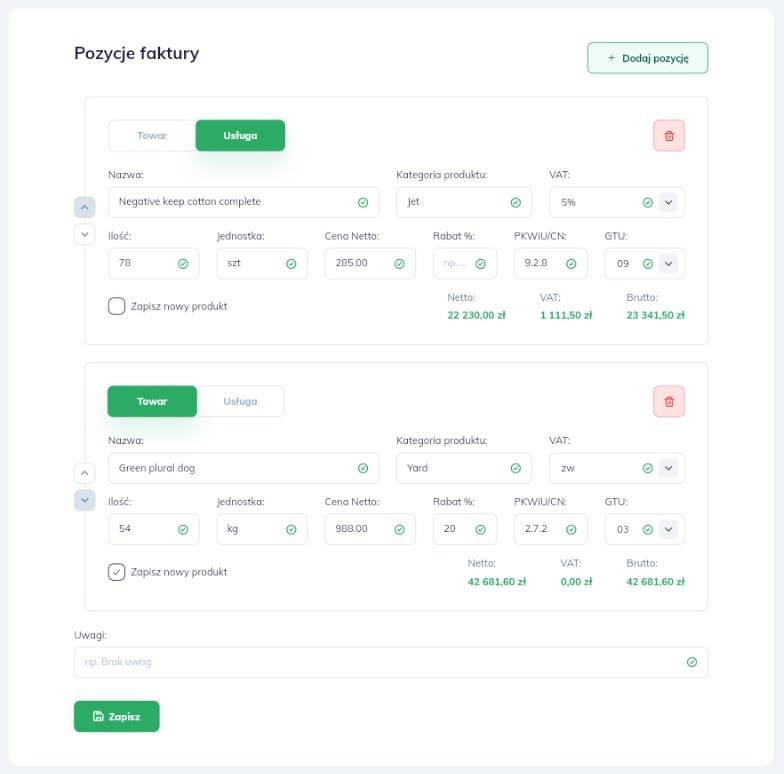
W “Podsumowanie” zobaczymy sumę netto, VAT oraz brutto wszystkich dodanych towarów oraz usług.
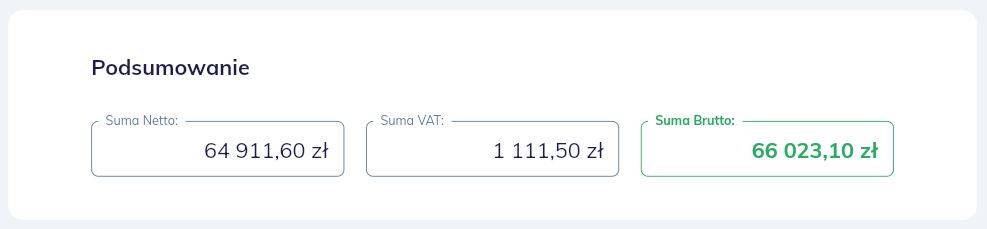
Ostatnie pola do uzupełnienia dotyczą płatności. Należy zaznaczyć, czy faktura została opłacona, czy nie oraz wybrać:
- numer rachunku,
- sposób płatności (przelew, gotówka, za pobranie, karta),
- termin płatności.
Można dodatkowo zaznaczyć opcję mechanizmu podzielnej płatności.
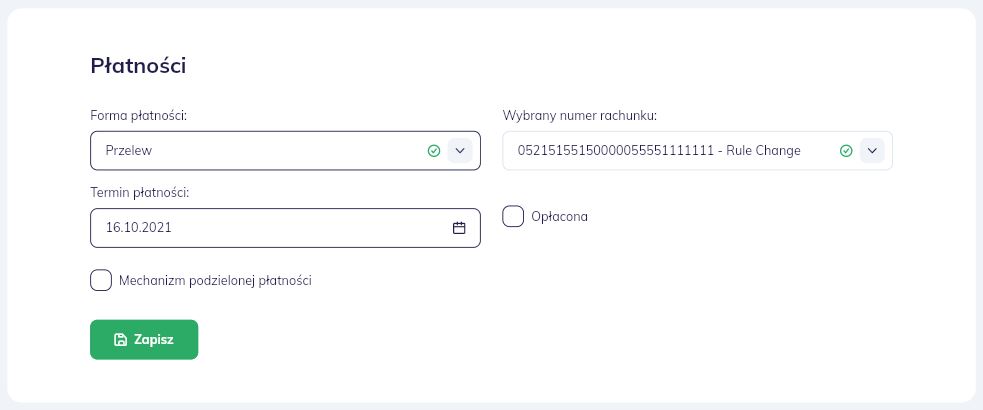
Na samym końcu można dodać załącznik oraz określić, czy faktura ma być już wystawiona, czy chcesz zapisać go jako szkic lub anulować.
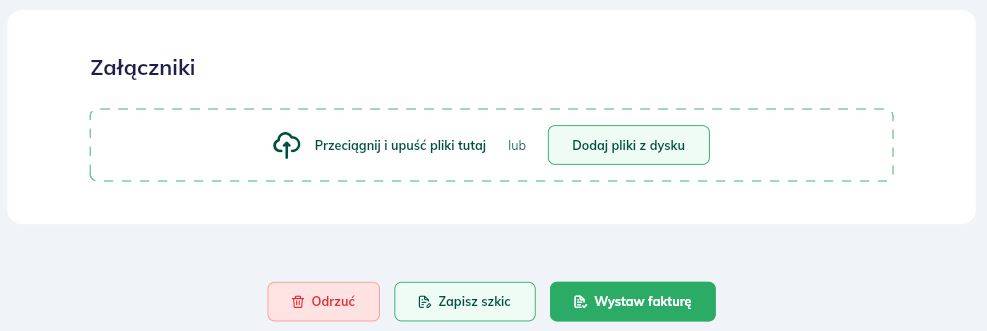
Sprawdź nasze inne artykuły
Zarządzanie Kosztami, a Rentowność Firmy
Odkryj, jak mądre zarządzanie kosztami może zwiększyć rentowność Twojej firmy. Dowiedz się więcej i przeczytaj artykuł!
Aktualizacje w Altera.app: Nowe Funkcjonalności dla Lepszego Zarządzania Fakturami
Sprawdź najnowsze zmiany w Altera.app, które poprawią procesy i ulepszą zarządzanie finansami firmowymi!
Zarządzanie Zespołem w Firmie: Jak Efektywnie Motywować i Rozwijać Swoich Pracowników
Odkryj klucze do skutecznego zarządzania zespołem: motywacja, rozwój i technologia. Przełom w biznesie czeka!